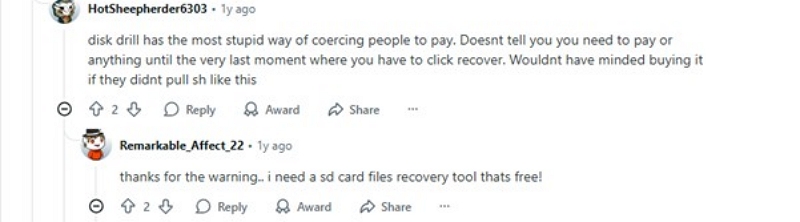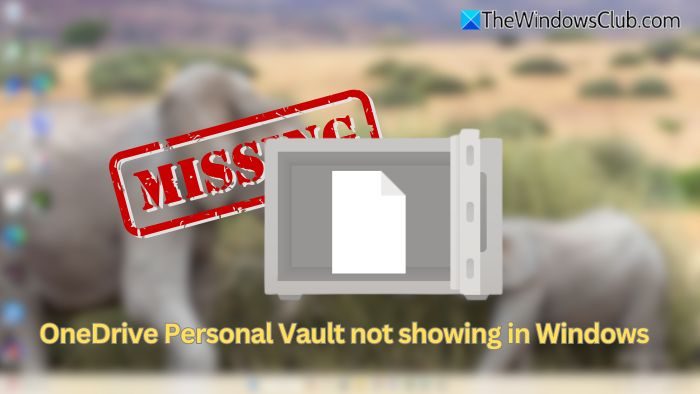Ha Ön szerveradminisztrátor és egy szervezet tagja, akkor a rendszer felkéri a munkamappák konfigurálására. Szuperkényelmes megoldást kínálnak a munkafájlok tárolására, amelyekhez minden szükséges alkalmazott hozzáfér. Ebben a bejegyzésben elmagyarázzuk, hogyan kelltelepítse és telepítse a munkamappákataWindows Server.
Mik azok a munkamappák a Windows Serverben?
A Work Folders egy kényelmes szolgáltatás a Windows rendszerben, amely lehetővé teszi a munkafájlok elérését személyi számítógépéről vagy más eszközökről. Ez a funkció különösen előnyös a távoli dolgozók vagy a gyakran utazók számára, mivel lehetővé teszi a fontos dokumentumok zökkenőmentes elérését anélkül, hogy a vállalati hálózaton kellene lenniük.
A munkamappák használatakor a munkafájljairól másolatokat tárolhat személyes eszközein, például laptopokon, táblagépeken vagy okostelefonokon. Ezek a fájlok automatikusan szinkronizálódnak a vállalati adatközponttal, így mindig a legújabb verzió áll rendelkezésére, függetlenül attól, hogy hol tartózkodik. Ez a funkció segít fenntartani az adatbiztonságot és a megfelelőséget is, mivel a szinkronizálási folyamatot a szervezet házirendjei szerint kezelik.
Összességében a Work Folders felhasználóbarát megoldást kínál a munkafájlok kezelésére, megkönnyítve a bárhonnan történő munkát, miközben adatai biztonságban vannak és naprakészek.
A munkamappák telepítéséhez, konfigurálásához és üzembe helyezéséhez kövesse az alábbi lépéseket.
- Telepítse a munkamappák szerepkörét
- Indítsa el a Windows Sync Share Service szolgáltatást
- Hozzon létre egy munkamappát
- Munkamappa konfigurálása
Beszéljük meg őket részletesen.
1] Work Folders Role telepítése

Amint azt korábban említettük, a Work Folders a Windows Server egyik szerepe, amelyet telepítenie kell a kapcsolódó szolgáltatásokkal együtt. Ha ezt megtette, akkor tudjuk konfigurálni. Ehhez kövesse az alábbi lépéseket.
- NyitottSzerverkezelő.
- Menj ideKezelés > Szerepek és funkciók hozzáadása lehetőséget.
- Most kattintson a Tovább gombra.
- Válassza kiSzerep- és szolgáltatás alapú telepítésés a folytatáshoz kattintson a Tovább gombra.
- Ezután ki kell választania a helyi kiszolgálót, és kattintson a Tovább gombra, hogy elérje aSzerver szerepköröklapon.
- Most bővíthetiFájl- és tárolási szolgáltatások,majdFájl- és iSCSI-szolgáltatások, valamintellenőrzésMunka mappák.
- Ezután kattintsonFunkciók hozzáadásaha egyszer megkapja a felszólítást.
- Most kattintson a gombraKövetkező > Telepítés.
Várjon néhány másodpercet, amíg a szolgáltatás telepítése megtörténik a kiszolgálón. Ha elkészült, bezárhatja az ablakot.
Összefüggő:
2] Indítsa el a Windows Sync Share Service szolgáltatást
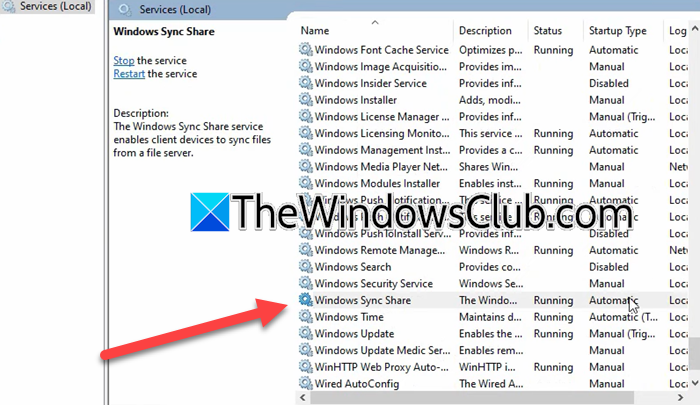
Most, hogy telepítettük a munkamappákat a rendszerünkre, továbblépünk és engedélyezzük a Windows Sync Share szolgáltatást. Ehhez kövesse az alábbi lépéseket.
- A Windows Server Managerben kattintson a gombraEszközök > Szolgáltatások.
- Most pedig keressWindows Sync megosztásszolgáltatás.
- Ha nem indult el, kattintson rá jobb gombbal, majd kattintson a Start gombra.
Ellenőriznie kell, hogy a Windows Sync Share szolgáltatás automatikusra van állítva, ha nem, kattintson rá jobb gombbal, válassza a Tulajdonságok menüpontot, módosítsa az IndítástAutomatikus,és kattintson az OK gombra.
3] Hozzon létre egy Word mappát
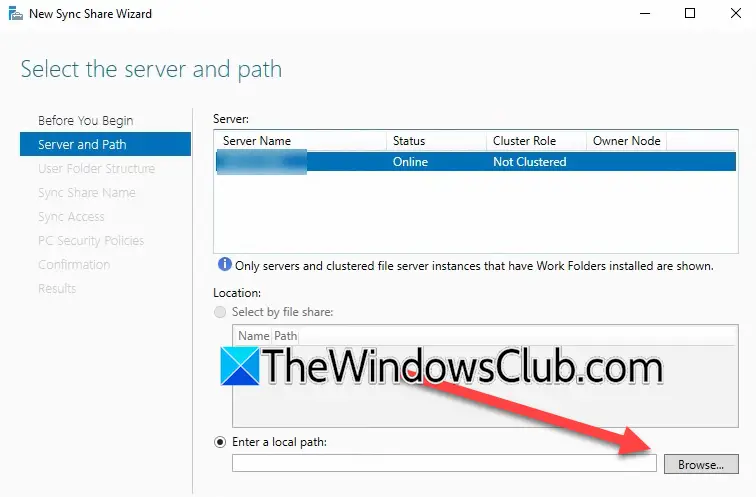
A Work Folders szolgáltatás telepítése és a Windows Sync Share engedélyezése után létre kell hoznunk egy munkamappát. Ehhez kövesse az alábbi lépéseket.
- A Kiszolgálókezelőben lépjen a következőre:Fájl- és tárolási szolgáltatások > Munkamappák.
- Kattintson a hiperhivatkozásra, amely azt mondjaA Work Folder szinkronizálási megosztásának létrehozásához indítsa el az új Megosztás szinkronizálási varázslót.
- Most kattintson a Tovább gombra.
- Kattintson a Tallózás gombra, és válassza ki a megosztani kívánt helyi mappát.
- Most kattintson a Tovább gombra, majd válassza ki a kívánt struktúrát (a szervezet sablonjától függően), majd kattintson a Tovább gombra.
- Név és leírás hozzáadása; kattintson a Tovább gombra.
- Most kattintson a gombraHozzáadás,lépj be"Domain felhasználók"aÍrja be a kiválasztandó objektum nevét,és kattintson a Név ellenőrzése gombra; kattintson az OK gombra.
- Miután kiválasztotta a felhasználót, kattintson a Tovább gombra.
- Válassza ki az igényeinek megfelelő opciót.
- Amikor aMegerősítéslapon vegye figyelembe aSzerver nevemivel ez lesz az URL, amelyet később hozzá kell adnunk, és kattintson a Létrehozás gombra.
Látni fogja, hogy létrejött egy új munkamappa.
4] Munkamappa konfigurálása
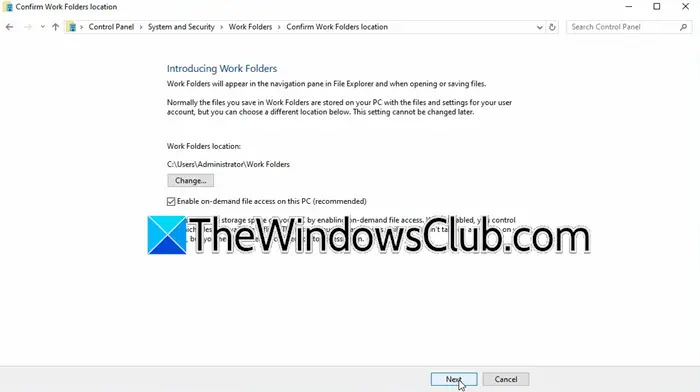
Ez az utolsó lépésünk, mivel a korábban létrehozott munkamappát konfiguráljuk. Ehhez hajtsa végre az alábbi lépéseket.
- Hozzá kell férnie az Active Directory-hálózat részét képező ügyfélszámítógéphez, és ott kell bejelentkeznie tartományadminisztrátorként.
- Mivel ebben az oktatóanyagban a fájlok nem biztonságos szinkronizálását használjuk, néhány beállításjegyzék-módosítást kell végrehajtanunk, ehhez nyissa megFut,típus'regedit',és kattintson az OK gombra.
- Menj ide
Computer\HKEY_LOCAL_MACHINE\SOFTWARE\Microsoft\Windows\CurrentVersion. - Kattintson jobb gombbal a CurrentVersion elemre, és válassza kiÚj > Kulcs.
- Nevezd elMunka mappa,most kattintson a jobb gombbal az újonnan létrehozott mappára, és válassza kiÚj > Duplaszó (32 bites érték);nevezd megEngedélyezze a nem biztonságos kapcsolatokat.
- Kattintson duplánEngedélyezze a nem biztonságos kapcsolatokatés állítsa az értékét 1-re.
- Keressen ráMunka mappákés kattintson ráÁllítsa be a munkamappákat.
- Meg kell adnia az URL-t, amely https://URL_you_copied lesz, majd kattintson a Tovább gombra.
- Válassza ki a munkamappa helyét, vagy tartsa alapértelmezettként, majd kattintson a Tovább gombra.
- Kattintson ráSzinkronizálja a munkamappákatmajd kattintson a Bezárás gombra.
Most már elérheti a munkamappát a Fájlkezelőből.
Olvas:
Hogyan kell használni az Active Directoryt a Windows Server rendszerben?
Az Active Directory használatához először telepítenie kell az Active Directory szerepkört és a relatív szolgáltatásokat a Kiszolgálókezelőből. Ezután konfigurálnia kell, és felhasználókat kell hozzáadnia. Javasoljuk, hogy tekintse meg útmutatónkat, hogy hogyantöbbet tudni.
Olvas:



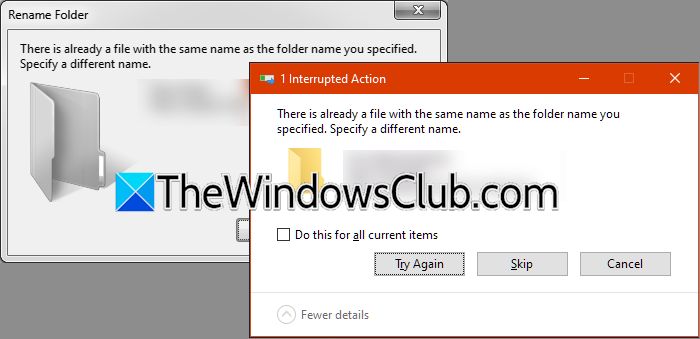
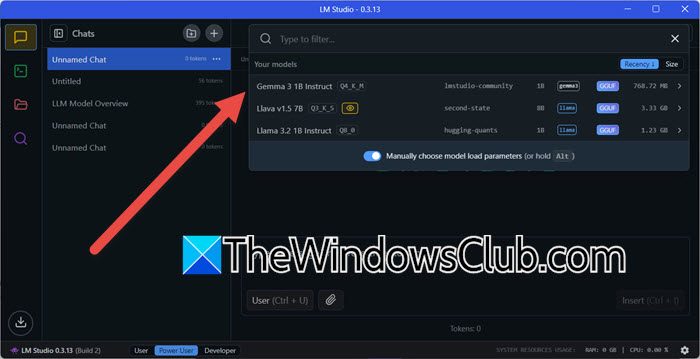



![[Megoldva] Hová kerülnek az AirDrop fájlok és fényképek iPhone/Mac rendszeren?](https://elsefix.com/statics/image/placeholder.png)